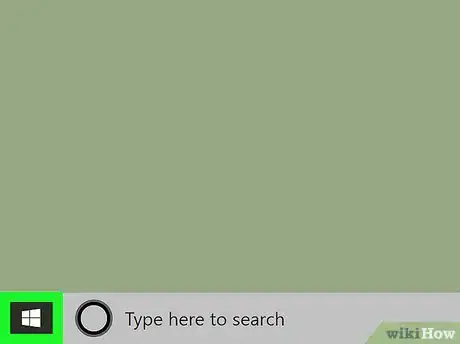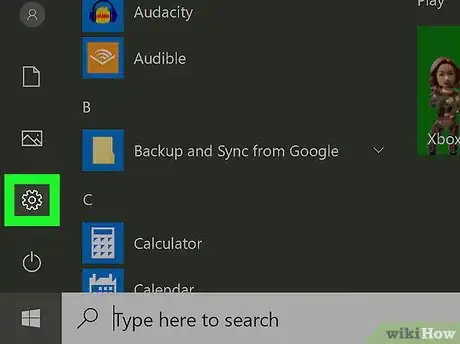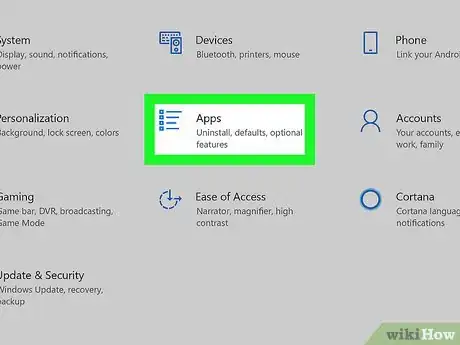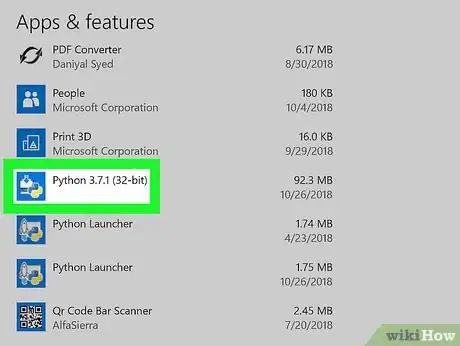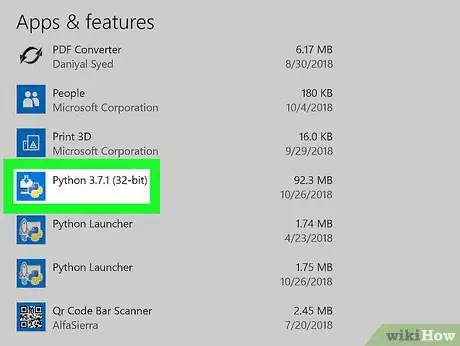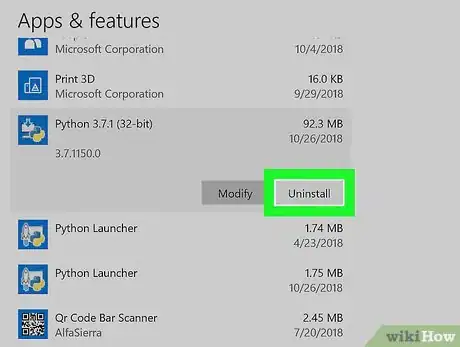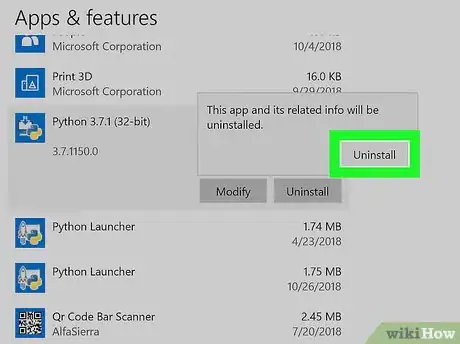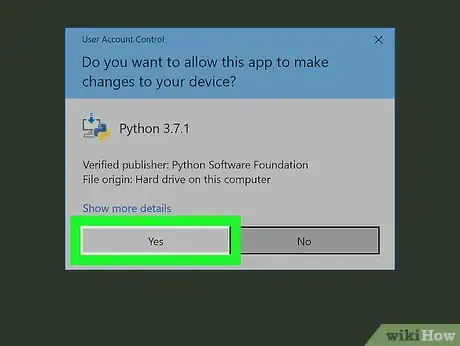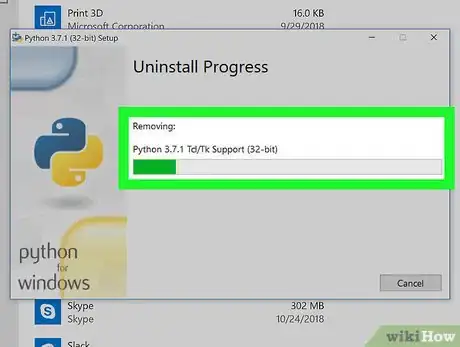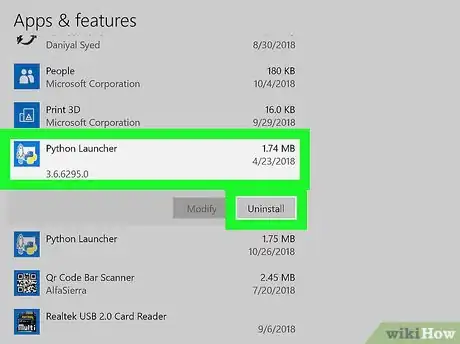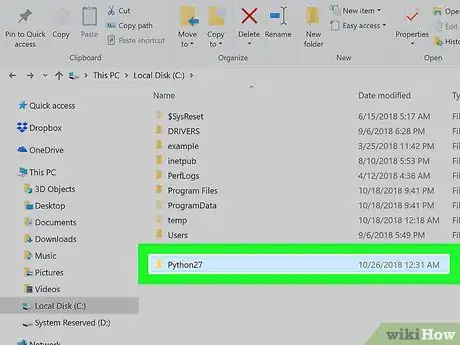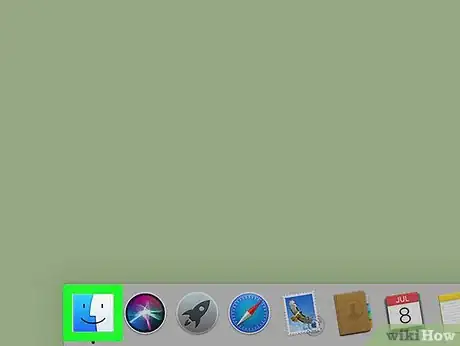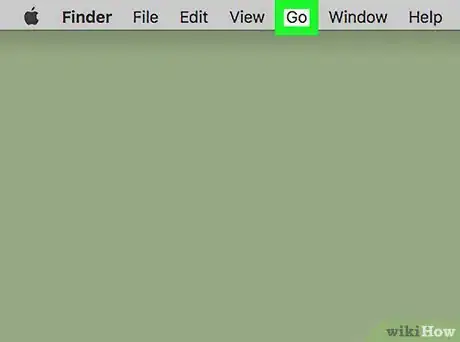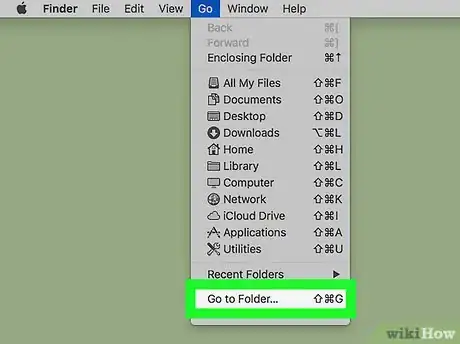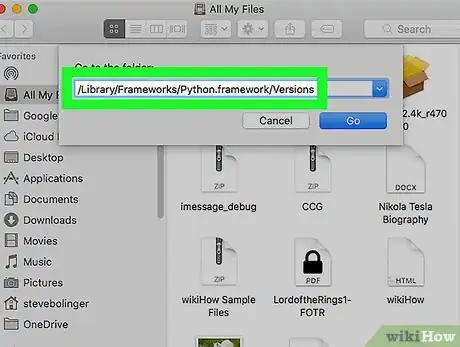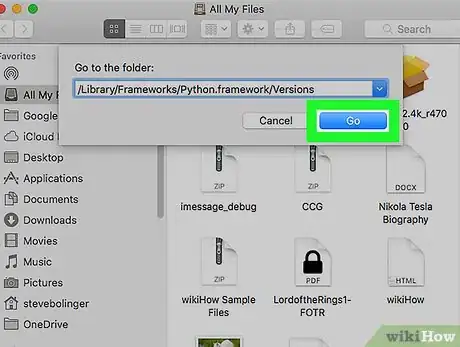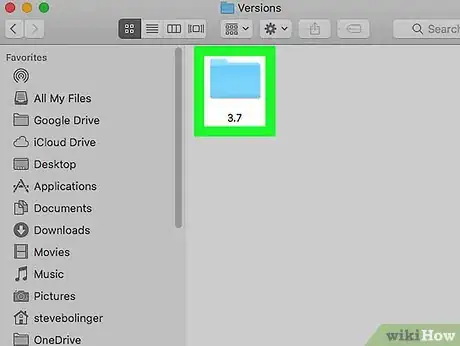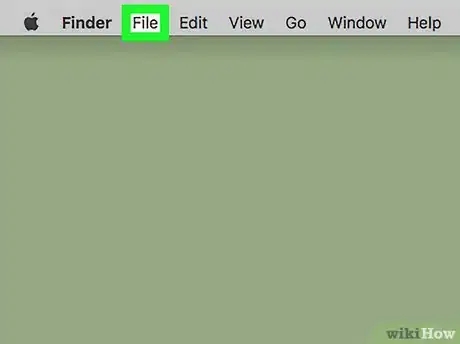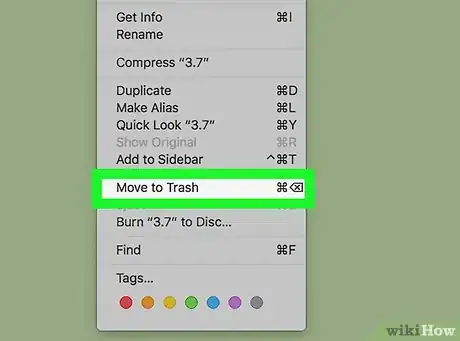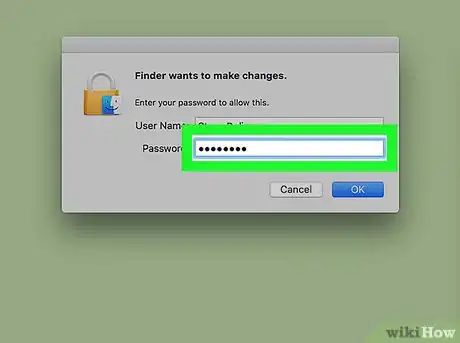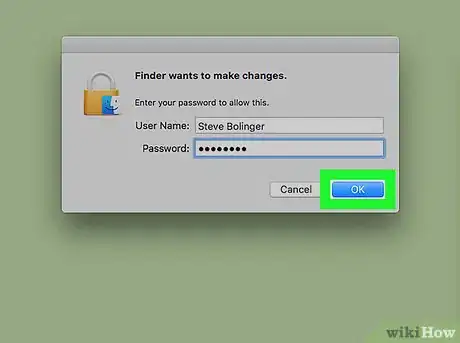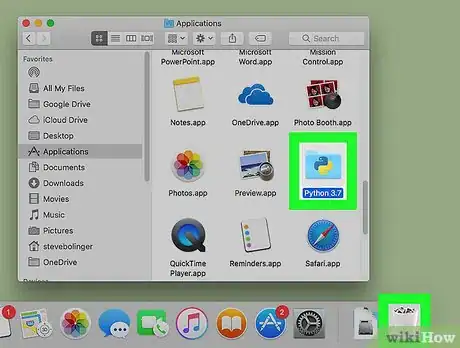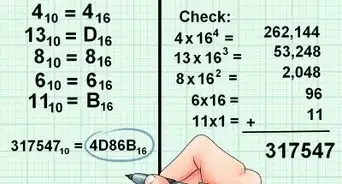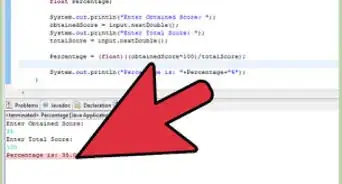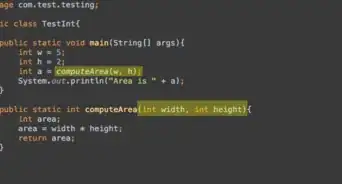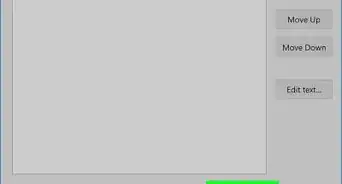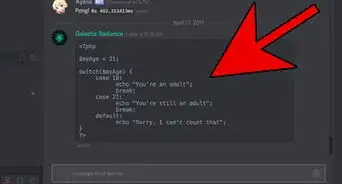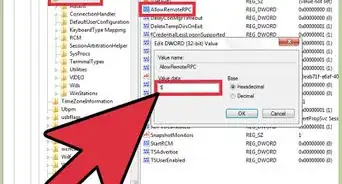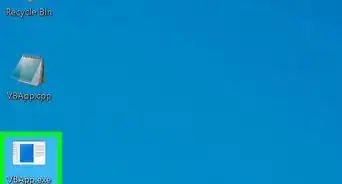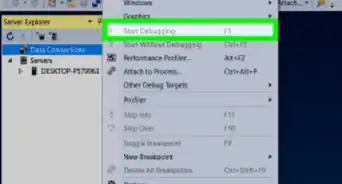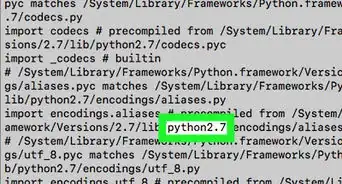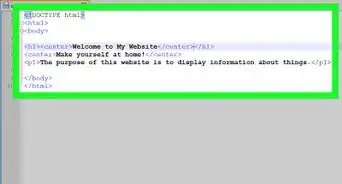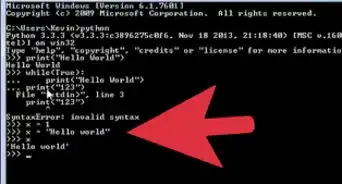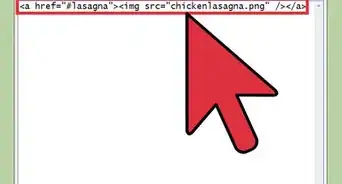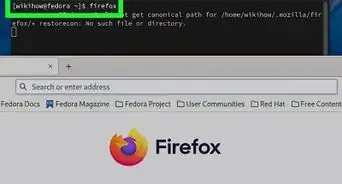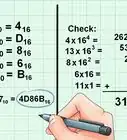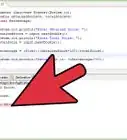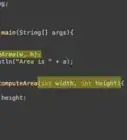X
Este artículo fue coescrito por Jack Lloyd. Jack Lloyd es escritor y editor de tecnología para wikiHow. Tiene más de dos años de experiencia escribiendo y editando artículos relacionados con tecnología. Es entusiasta de la tecnología y profesor de inglés.
Este artículo ha sido visto 32 417 veces.
Este wikiHow te enseñará cómo quitar la aplicación de Python y los archivos y carpetas correspondientes de tu computadora. Puedes hacerlo en computadoras Mac y con Windows.
Pasos
Método 1
Método 1 de 2:En Windows
Método 1
-
1
-
2
-
3Haz clic en Aplicaciones. Está en el medio de la ventana de Configuración.
-
4Busca la versión de Python que quieras desinstalar. Desplázate hacia abajo hasta que alcances la sección de la "P" y luego busca las aplicaciones que tengan en el nombre la palabra "Python" (por ejemplo, "Python 3.6").
- Quizás primero tengas que hacer clic en la pestaña Aplicaciones y características que está en la esquina superior izquierda de la ventana.
-
5Haz clic en el nombre de la versión de Python. Al hacerlo, este se expandirá para mostrar un botón Desinstalar.
-
6Haz clic en Desinstalar. Está debajo del nombre de la versión de Python.
-
7Haz clic en Desinstalar cuando se indique. Esto deberás verlo aparecer en la parte superior del nombre de la versión de Python.
-
8Haz clic en Sí cuando se indique. Al hacerlo, confirmas que quieres desinstalar Python.
-
9Deja que Python se desinstale. Deberás ver aparecer una ventana emergente con una barra de progreso. Una vez que la barra de progreso llegue al final y desaparezca, Python debería estar desinstalado.
- Quizás tengas que hacer clic en algunos mensajes como parte del proceso de desinstalación.
-
10Desinstala otras versiones de Python si fuera necesario. Ya que Python puede tener varias versiones instaladas a la vez, busca más instalaciones de Python en la sección de la "P" de las aplicaciones instaladas. Si encuentras que otra versión de Python está instalada, repite los pasos anteriores para desinstalarla si fuera necesario.
- Es posible que también quieras eliminar la aplicación Python Launcher.
-
11Quita la carpeta de Python 2. Aunque al desinstalar Python 3 se quita la carpeta(s) de Python 3 de la computadora, la carpeta de Python 2 permanecerá en su lugar incluso si desinstalas su programa. Para quitar la carpeta, haz lo siguiente:
- Abre Este equipo.
- Haz doble clic en tu disco duro en la sección de "Dispositivos y unidades".
- Busca la carpeta "Python27" (o algo similar) en la lista de carpetas.
- Selecciona la carpeta de Python y luego hazle clic derecho para abrir un menú desplegable.
- Haz clic en Eliminar en el menú desplegable.
Método 2
Método 2 de 2:En Mac
Método 2
-
1
-
2Haz clic en Ir. Es un elemento del menú que está en la parte superior de la pantalla. Al hacerle clic, se abrirá un menú desplegable.
-
3Haz clic en Ir a la carpeta…. Esto lo encontrarás cerca del final del menú desplegable de Ir. Al hacerlo, se abrirá una ventana emergente.
-
4Ingresa la dirección de la carpeta de instalación de Python. Dependiendo de la versión instalada de Python, escribirás una de las siguientes direcciones en el cuadro de texto de "Ir a la carpeta":[1]
- Para Python 3.6 en adelante, aquí ingresarás /Library/Frameworks/Python.framework/Versions.
- Para Python 2.7, aquí ingresarás /Library/Python/Versions o /Library/Python.
-
5Haz clic en Ir. Está en la parte inferior de la ventana emergente. Esto abrirá la carpeta en la que Python está instalado.
-
6Selecciona la carpeta del número de la versión. Haz clic una vez en la carpeta que tenga como nombre el número de la versión de Python.
- Por ejemplo, si eliminas Python 3.6, harías clic una vez en la carpeta 3.6 para seleccionarla.
-
7Haz clic en Archivo. Está en la esquina superior izquierda de la pantalla de tu Mac. Al hacerlo, se abrirá un menú desplegable.
-
8Haz clic en Trasladar a la Papelera. Esto está en el menú desplegable de Archivo.
-
9Ingresa tu contraseña cuando se te pida. Escribe la contraseña que usas para iniciar sesión en tu Mac.
- Omite este paso y el siguiente si no se te pide introducir una contraseña.
-
10Haz clic en Aceptar. Está en la parte inferior de la ventana de contraseña. Al hacerlo, se cerrará la ventana de contraseña y se moverá la carpeta de Python seleccionada a la Papelera.
-
11Elimina el programa de Python si fuera necesario. No todas las versiones de Python instalarán un programa en la carpeta "Aplicaciones" de tu Mac, pero debes revisar para asegurarte. Puedes buscar y eliminar una aplicación de Python haciendo lo siguiente:
- Haz clic en Ir en la parte superior de la pantalla.
- Haz clic en Aplicaciones en el menú desplegable.
- Busca una aplicación que tenga la palabra "Python" en el nombre (por ejemplo, "Python 3.6").
- Selecciona la aplicación si la encuentras.
- Haz clic en Archivo luego en Trasladar a la Papelera.
- Ingresa tu contraseña y luego haz clic en Aceptar.
Consejos
- Desinstalar Python 3 también debe quitarlo de la lista de variables PATH.
Advertencias
- Ya que hay varias posibles instalaciones de Python, puede tomarte un tiempo desinstalar completamente Python de tu computadora.